hibitekitou
Unik
mac |2012-07-31
Unik
重複した画像・あるいは似た画像を見つけだすためのツールが3.0になっていたのでアップデート。

このタイミングでの Mac App Storeでのアップデートなので当然 Mountain Lion 対応とか言う文字がソフトの説明の部分にかかれていると思いきや、特にそれには触れられていません。でも、問題なく動作するようです。
1年前の導入した時に比べて見た目も良くなりましたね。かなりお安いソフトなので、画像を片っ端からDLしているような類いの人は入れても損は無いかもです。
重複した画像・あるいは似た画像を見つけだすためのツールが3.0になっていたのでアップデート。

このタイミングでの Mac App Storeでのアップデートなので当然 Mountain Lion 対応とか言う文字がソフトの説明の部分にかかれていると思いきや、特にそれには触れられていません。でも、問題なく動作するようです。
1年前の導入した時に比べて見た目も良くなりましたね。かなりお安いソフトなので、画像を片っ端からDLしているような類いの人は入れても損は無いかもです。
コメント ( 0 )|Trackback ( )
Moutain Lion 気付いたこと 1
mac |2012-07-30
まずはFinder。Snow LeopardからLionになってからの改悪事項というか、おそらくバグだと思うのだけど、リスト表示時にドラッグでの複数項目の選択に問題があった,というのがあります。具体的には以前書いた「LionのFinderのファイルの選択について」という症状です。カラム表示時にはこの問題がでなかったことからバグだと思っています。
しかし、10.7.4に至るも直ることが無く、10.8がリリースされたわけですが、ついに直ってました。当たり前のことが出来るようになり、微妙にうれしいです。
それから、ファイルコピーの挙動が変わったのが好ましい変化ですね。従来、複数ファイルをコピーした時、そのすべてのコピーが完了しないとそれらファイルへのアクセスが許されなかったと思います。んが、コピーが終わったものからアクセス可能となりました。

2つのファイルをコピーしたのですが、この図の時、上側はコピー完了しアクセス可能な状態になっています。これ、ファイルコピーにそれなりに時間のかかるファイルを扱っている時にはありがたい仕様ですよね。
なお、図のようにここのファイルについてプログレスバーがでるのも分かりやすくて良いです。ついでに、AppStoreからソフトをダウンロード中、Dockに登録したApplicationフォルダにもそれが出てきて良いですね(Finder上でフォルダ上にプログレスバーが出てくるのを引き継いでいるのでしょうが)。

んで、実はこれが一番うれしい、Finderの新機能 [Apple] にも書かれている「カスタマイズできるサイドバー」っての。サイドバーの項目の順番が Lion では上から「良く使う項目」「共有」「デバイス」であったと思います。個人的にデバイスへのアクセスの機会が多いもので、これが一番下に行ってしまったのが微妙に使いづらかった(Snow Leopardでは一番上にあった)。この並び順を自分の好きなように並べ替えられるようになったわけで、使い勝手が非常に向上したと思います。
Finder についてはそんなところかなぁ、とりあえず。
しかし、10.7.4に至るも直ることが無く、10.8がリリースされたわけですが、ついに直ってました。当たり前のことが出来るようになり、微妙にうれしいです。
それから、ファイルコピーの挙動が変わったのが好ましい変化ですね。従来、複数ファイルをコピーした時、そのすべてのコピーが完了しないとそれらファイルへのアクセスが許されなかったと思います。んが、コピーが終わったものからアクセス可能となりました。

2つのファイルをコピーしたのですが、この図の時、上側はコピー完了しアクセス可能な状態になっています。これ、ファイルコピーにそれなりに時間のかかるファイルを扱っている時にはありがたい仕様ですよね。
なお、図のようにここのファイルについてプログレスバーがでるのも分かりやすくて良いです。ついでに、AppStoreからソフトをダウンロード中、Dockに登録したApplicationフォルダにもそれが出てきて良いですね(Finder上でフォルダ上にプログレスバーが出てくるのを引き継いでいるのでしょうが)。

んで、実はこれが一番うれしい、Finderの新機能 [Apple] にも書かれている「カスタマイズできるサイドバー」っての。サイドバーの項目の順番が Lion では上から「良く使う項目」「共有」「デバイス」であったと思います。個人的にデバイスへのアクセスの機会が多いもので、これが一番下に行ってしまったのが微妙に使いづらかった(Snow Leopardでは一番上にあった)。この並び順を自分の好きなように並べ替えられるようになったわけで、使い勝手が非常に向上したと思います。
Finder についてはそんなところかなぁ、とりあえず。
コメント ( 0 )|Trackback ( )
Mountain Lion 入れた
mac |2012-07-29
Mac Pro Mid 2010 に入れました。
Lionからのアップグレードのインストール。インストール開始してログイン画面が現れるまで1時間程掛かりました。

普段、スクリーンキャプチャにはSnapz Pro Xを使っているのですが、こいつがまだMountain Lion(以後
10.8と書きます)に対応していません。ログイン時に起動する設定になっていることが普通だと思いますが、起動自体はしたのですけど、Command + Shift + 3 でキャプチャの画面を呼び出したら画面が固まりました。しばらく放置すると Snapz Pro X が落ちて操作可能になったのですが、そんなわけで、もし入れている人は、10.8アップグレード前に Snapz Pro X を自動起動するのをやめておいた方が良いでしょう。

10.8 リリースに前後して、Appleのソフトウェアのいくつかもアップデートされましたが、それらをあてておりませんでした。
ってことで、Software updateを起動すると、こんな内容がヒットしてきます。

つまり、Voice Update以外のシステム関係のアップデートはいっさい無かったというわけですな。
200を越える新機能があるそうです。しかし Mac Pro に入れたことで、利用できない新機能もいくつかあります。Air Play、Power Nap なんかは使えません。音声入力はマイクを接続すれば使えるようです。
iCloudとの連携が強化されているわけですが、どんな感じなのか、使っていきたいですな。

Mac Fanによると、iCloud上にファイルを保存する時、保存時に送られるデータは、以前に保存したデータの差分だけらしいので、書類の種類によっては本当に実用的に動作するでしょう。Photoshopファイルや3DCG シーンをここに保存することは期待していませんけど、テキストや表計算等のドキュメント系を保存しておくのに良さそうです。
ってことでとりあえずざっくりと使い始めています。
当面はMac Proだけを10.8で運用していきますが(アップグレードが面倒くさいし、トラブった時の対処が大変なので、時間のある時に…)、10.7でインストールしていたものの多くがちゃんと動いているように見えます。
Lionからインストールが不可能だった翻訳ピカイチ 2010も10.6.8の時にインストールしたものがちゃんと動いていますし、QuickTime 7のプレイヤも動作しています(そいつを呼びだす自作スクリプトもあるんですけど、それも動いていますしね)。
そいえばスクリプトといえば、Apple ScriptでSystem Eventsを呼び出しているものがログイン時に起動するようにしてあったんですけど、System Eventsが何処にあるのか尋ねられました。これは何でなんでしょうかね。ただ、その場所を指定してやったらスクリプトは正常動作してくれました。
全体の動作もなかなか軽快に感じられます。Core 2 Duo マシンではもっさりしているというような話もたまに聴きますけど、Core i5や7次代のマシンなら大丈夫そうですね。
とりあえず、現状、Lionと同様に使っていく分には問題は無さそうに見えます。
何か気付いたことがあったら、書いていこうと思いますですよ。
なお、今回のアップグレードの前に特別にやった作業が二つほどあります。
一つは、これはたぶん多くの人がやっておいた方がいいだろうと思うもの。ディスクユーティリティからアクセス権の修復を行っていくこと。たぶん、これしなくてもほとんどの場合は問題は無いでしょうけど、やっておくに越したことは無いでしょう。
それから、Safari 6ではRSSリーダーの機能が省かれてしまっております。
ってことで、RSSの購読をSafariでやっているんで、どうにかせねばというわけで、ReaderにRSS購読環境を移行することにしました。Google Readerに移行したというのが正確な言い方にはなりますか。
あとはもちろんTime Machineが動作していたのは大前提で、それぐらいのことをしただけで、10.8には特に問題なくアップデートできているように見えます。
さて、どうなりますかねー。
Lionからのアップグレードのインストール。インストール開始してログイン画面が現れるまで1時間程掛かりました。

普段、スクリーンキャプチャにはSnapz Pro Xを使っているのですが、こいつがまだMountain Lion(以後
10.8と書きます)に対応していません。ログイン時に起動する設定になっていることが普通だと思いますが、起動自体はしたのですけど、Command + Shift + 3 でキャプチャの画面を呼び出したら画面が固まりました。しばらく放置すると Snapz Pro X が落ちて操作可能になったのですが、そんなわけで、もし入れている人は、10.8アップグレード前に Snapz Pro X を自動起動するのをやめておいた方が良いでしょう。

10.8 リリースに前後して、Appleのソフトウェアのいくつかもアップデートされましたが、それらをあてておりませんでした。
ってことで、Software updateを起動すると、こんな内容がヒットしてきます。

つまり、Voice Update以外のシステム関係のアップデートはいっさい無かったというわけですな。
200を越える新機能があるそうです。しかし Mac Pro に入れたことで、利用できない新機能もいくつかあります。Air Play、Power Nap なんかは使えません。音声入力はマイクを接続すれば使えるようです。
iCloudとの連携が強化されているわけですが、どんな感じなのか、使っていきたいですな。

Mac Fanによると、iCloud上にファイルを保存する時、保存時に送られるデータは、以前に保存したデータの差分だけらしいので、書類の種類によっては本当に実用的に動作するでしょう。Photoshopファイルや3DCG シーンをここに保存することは期待していませんけど、テキストや表計算等のドキュメント系を保存しておくのに良さそうです。
ってことでとりあえずざっくりと使い始めています。
当面はMac Proだけを10.8で運用していきますが(アップグレードが面倒くさいし、トラブった時の対処が大変なので、時間のある時に…)、10.7でインストールしていたものの多くがちゃんと動いているように見えます。
Lionからインストールが不可能だった翻訳ピカイチ 2010も10.6.8の時にインストールしたものがちゃんと動いていますし、QuickTime 7のプレイヤも動作しています(そいつを呼びだす自作スクリプトもあるんですけど、それも動いていますしね)。
そいえばスクリプトといえば、Apple ScriptでSystem Eventsを呼び出しているものがログイン時に起動するようにしてあったんですけど、System Eventsが何処にあるのか尋ねられました。これは何でなんでしょうかね。ただ、その場所を指定してやったらスクリプトは正常動作してくれました。
全体の動作もなかなか軽快に感じられます。Core 2 Duo マシンではもっさりしているというような話もたまに聴きますけど、Core i5や7次代のマシンなら大丈夫そうですね。
とりあえず、現状、Lionと同様に使っていく分には問題は無さそうに見えます。
何か気付いたことがあったら、書いていこうと思いますですよ。
なお、今回のアップグレードの前に特別にやった作業が二つほどあります。
一つは、これはたぶん多くの人がやっておいた方がいいだろうと思うもの。ディスクユーティリティからアクセス権の修復を行っていくこと。たぶん、これしなくてもほとんどの場合は問題は無いでしょうけど、やっておくに越したことは無いでしょう。
それから、Safari 6ではRSSリーダーの機能が省かれてしまっております。
ってことで、RSSの購読をSafariでやっているんで、どうにかせねばというわけで、ReaderにRSS購読環境を移行することにしました。Google Readerに移行したというのが正確な言い方にはなりますか。
あとはもちろんTime Machineが動作していたのは大前提で、それぐらいのことをしただけで、10.8には特に問題なくアップデートできているように見えます。
さて、どうなりますかねー。
コメント ( 0 )|Trackback ( )
Cache on File でのループ
xsi |2012-07-29
メモ。
Softimage ユーザーガイドの「ICE Tree で ICE シミュレーションをキャッシュする」における「キャッシュ ファイルをブレンドする」の項目に書いてある事です。ブレンドにおけるAppend(追加)を利用しています。
以下の例は 1~300フレームをキャッシュし、Cache on Fileノードでキャッシュをロードしています。
このパーティクルクラウドのそれぞれのパーティクルは2秒(30fpsで60フレーム)の寿命を持っています。
そして、1フレームから放出を開始し240フレームでパーティクルの放出を停止してます。なので、300フレーム目にすべてのパーティクルが消える形になってます。

右側は普通にCache on Fileで読み込んだ場合の、250フレーム目。放出が止まった後なので、下の方にパーティクルがありません。
左側はループ処理を施したもの。
ってことで、ICEツリーは下のような感じです。
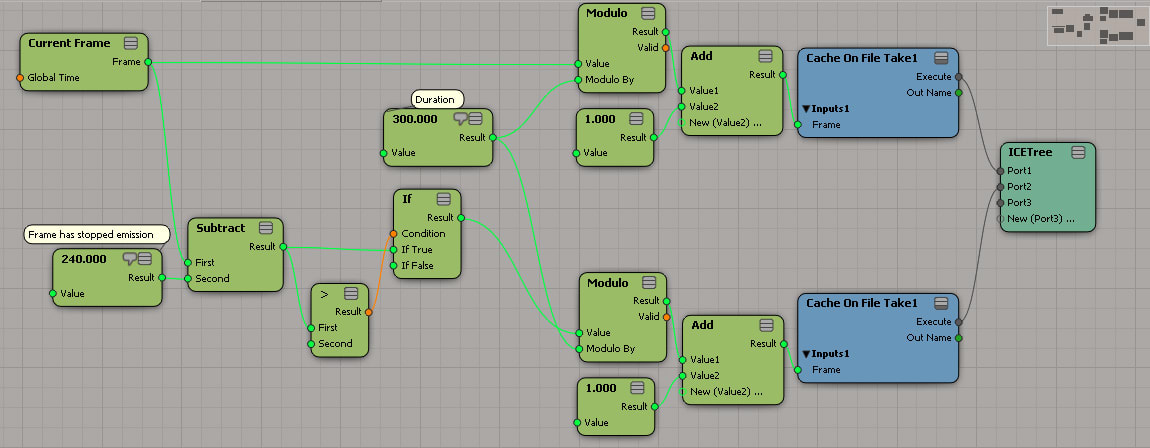
Softimage ユーザーガイドの「ICE Tree で ICE シミュレーションをキャッシュする」における「キャッシュ ファイルをブレンドする」の項目に書いてある事です。ブレンドにおけるAppend(追加)を利用しています。
以下の例は 1~300フレームをキャッシュし、Cache on Fileノードでキャッシュをロードしています。
このパーティクルクラウドのそれぞれのパーティクルは2秒(30fpsで60フレーム)の寿命を持っています。
そして、1フレームから放出を開始し240フレームでパーティクルの放出を停止してます。なので、300フレーム目にすべてのパーティクルが消える形になってます。

右側は普通にCache on Fileで読み込んだ場合の、250フレーム目。放出が止まった後なので、下の方にパーティクルがありません。
左側はループ処理を施したもの。
ってことで、ICEツリーは下のような感じです。
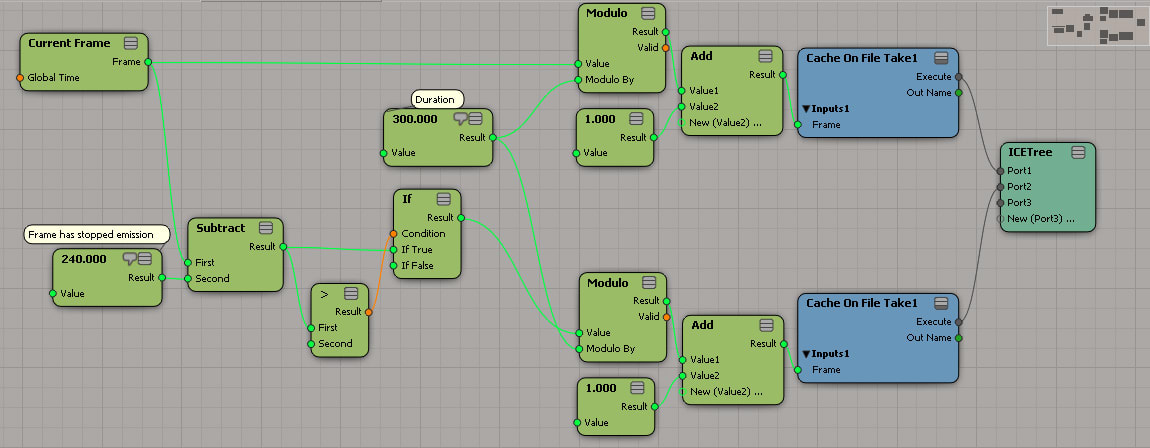
コメント ( 0 )|Trackback ( )
Mountain Lion リリース
mac |2012-07-25

1,700円と大変リーズナブルなお値段で遂に発売されました。とりあえずダウンロード。インストールは、もうちょっと様子みます。
と同時に、iCloud対応の iWorks 等のアップデートも来ています。

Safariも6が来てますな。
問題は各アプリケーションの対応具合です。例えば modo 601 SP2では問題があるようなので SP3 のリリースまでアップデートを待つように開発元は言っているようです。Modo ready for Mountain Lion? [Luxology Forum]
各社の公式発表を元にしているわけじゃないのでしょうけど、
App compatibility and feature support for OS X & iOS
こんなページもあるし、その他各社の公式・非公式の発表をチェックっすね。
コメント ( 0 )|Trackback ( )
届いたのさ
pictures |2012-07-25

昨日の朝,届きました。
で、液晶保護フィルムを買ってきて、電池を充電して、今日から持ち運ぼうと画策中です。
それにしても、GR IIとの差がw

興味の無い人にはまったく区別がつかないかもですね。使われているパーツの形状こそ違うものの、背面のボタン配置も同じだし。

それでもさまざまなところで外見上も微妙な違いがあるわけなんだけれども、それが最小限に抑えられているのがこのシリーズの素晴らしいところなんだと思っています。

昨年10月発売のこの機種は、既に新型という旬を過ぎてしまってはおりますが、その使い勝手がどんなもんか、普段使いのカメラとして実に楽しみですよ。まぁ、あるいはGR IIとあまりに違わなすぎて、新鮮な感じがないままシャッターを押しているかもしれませんが、さて、どうなりましょう。
GR IIは2008年1月に買ったんですよね。まだ現役で使っていたし、昨年のQの投入以降出番は減りましたが、長い間活躍してくれました。まぁ、これからも使っていきますけどね。
コメント ( 0 )|Trackback ( )
Post Simulation
xsi |2012-07-25
ICEのPost Simulation。シミュレート後に実行される処理を置いておく場所みたいですけどね。
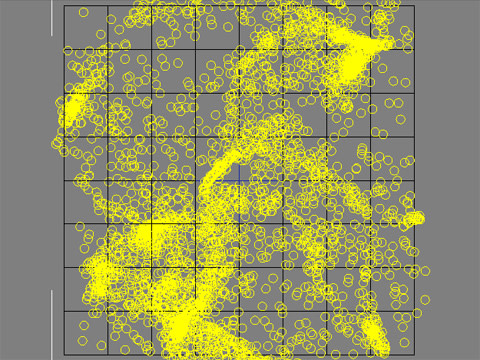
例えばこんな感じのシーンがあったとします。ちなみにこの絵は真上から見ています(Y+方向からY-方向)。パースがつかないカメラでの結果です。

ツリーはこんな感じ。Simulation領域のICE ツリーは特にひねりも無く、パーティクルをエミットし、タービュレンスでかき乱すということをしています。図ではPost Simulationがオフになっています。
そして、Post SimulationにはこんなICE ツリーが入っています。

エミッタでもあるグリッドのClosest Locationで一番近い場所にパーティクルを移動させるという内容ですね。
こうした時、シミュレートに同影響が及ぶかというのが実感としてありませんでした。
ってことで検証です。
真上からみているのでほぼ同じ結果が得られているように見えます。差で重ねると、Post Simulationをオフにした方では、グリッドではみ出した部分があるため、そこに差が生じています。なお、タービュレンスの移動はY方向にも及んでいるため、パースのつく通常のカメラで見るとずれが生じるはずです。
ともあれ、Post Simulationで施された処理は、次のフレームのSimulation領域には影響を及ぼしていないらしい事が実感できました。
ふむ。
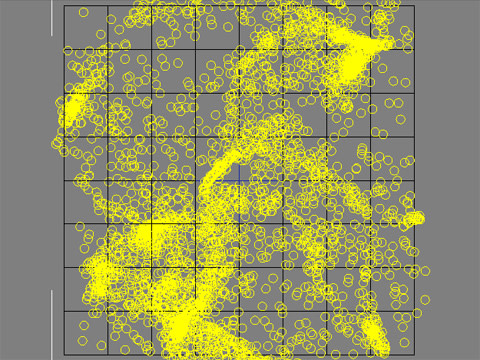
例えばこんな感じのシーンがあったとします。ちなみにこの絵は真上から見ています(Y+方向からY-方向)。パースがつかないカメラでの結果です。

ツリーはこんな感じ。Simulation領域のICE ツリーは特にひねりも無く、パーティクルをエミットし、タービュレンスでかき乱すということをしています。図ではPost Simulationがオフになっています。
そして、Post SimulationにはこんなICE ツリーが入っています。

エミッタでもあるグリッドのClosest Locationで一番近い場所にパーティクルを移動させるという内容ですね。
こうした時、シミュレートに同影響が及ぶかというのが実感としてありませんでした。
ってことで検証です。
真上からみているのでほぼ同じ結果が得られているように見えます。差で重ねると、Post Simulationをオフにした方では、グリッドではみ出した部分があるため、そこに差が生じています。なお、タービュレンスの移動はY方向にも及んでいるため、パースのつく通常のカメラで見るとずれが生じるはずです。
ともあれ、Post Simulationで施された処理は、次のフレームのSimulation領域には影響を及ぼしていないらしい事が実感できました。
ふむ。
コメント ( 0 )|Trackback ( )
おおかみこどもの雨と雪
movie/anime |2012-07-21
映画「おおかみこどもの雨と雪」 [公式]
「雨と雪」って順番だけど雨が弟で雪が姉なんだよね。ってのはともかく。
細田守最新作である本作は、前評判が非常に高く、とても期待して見に行ったわけです。
いや、ちょっと違うか。前評判が高いから期待が高まったのか。もともと、この映画の映像が初めて発表された時からしばらく(完成映像を見たという人の感想が上がってくるまで)、実はそれほど期待はしていませんでした。見に行くつもりでいましたけど、それほどわくわくもしていなかったというかね。なんでしょ。動物に変身しちゃう人間のお話。舞台はリアルな世界観ですから、あまり幸せな内容にならないんじゃないかって懸念があったりで(不幸な物語は、あまり積極的に見たくはありませんぬ)。
実際見てみると、けっしてそんなことはなかったわけです。んが、映画の内容は、かなり淡々とした物になっておりまする。そりゃ十数年の年月を描いた物語(12、13年とかかね?)ですから、そうなるのは分かるってものなんですけどね。ところがこの淡々とした物語が実に染み入ってくる。
二人の子供が独り立ちするまでの物語という事になります。その二人の子供が育つ基盤をつくり守る母と(子供の秘密を守るための苦労をするんですけど、でも、その苦労が報われていく様子は見ていて幸せな感じです)、二人の子供がどう将来を決めていくかの過程を追う内容でした(後半の主軸です)。地味ですよね。別にスペクタクルな内容というわけでも無いし。
でも、それがいい。ついでに雪がとてもかわいい。
超おすすめ。
余談
しかし、今年俺が見た映画で、すばらしいーってものは、ももへの手紙、虹色ほたる、そしてこのおおかみこどもの雨と雪ですけど、どれも父親が死んじゃってますなぁ。なんですか、この傾向は(^^)
「雨と雪」って順番だけど雨が弟で雪が姉なんだよね。ってのはともかく。
細田守最新作である本作は、前評判が非常に高く、とても期待して見に行ったわけです。
いや、ちょっと違うか。前評判が高いから期待が高まったのか。もともと、この映画の映像が初めて発表された時からしばらく(完成映像を見たという人の感想が上がってくるまで)、実はそれほど期待はしていませんでした。見に行くつもりでいましたけど、それほどわくわくもしていなかったというかね。なんでしょ。動物に変身しちゃう人間のお話。舞台はリアルな世界観ですから、あまり幸せな内容にならないんじゃないかって懸念があったりで(不幸な物語は、あまり積極的に見たくはありませんぬ)。
実際見てみると、けっしてそんなことはなかったわけです。んが、映画の内容は、かなり淡々とした物になっておりまする。そりゃ十数年の年月を描いた物語(12、13年とかかね?)ですから、そうなるのは分かるってものなんですけどね。ところがこの淡々とした物語が実に染み入ってくる。
二人の子供が独り立ちするまでの物語という事になります。その二人の子供が育つ基盤をつくり守る母と(子供の秘密を守るための苦労をするんですけど、でも、その苦労が報われていく様子は見ていて幸せな感じです)、二人の子供がどう将来を決めていくかの過程を追う内容でした(後半の主軸です)。地味ですよね。別にスペクタクルな内容というわけでも無いし。
でも、それがいい。ついでに雪がとてもかわいい。
超おすすめ。
余談
しかし、今年俺が見た映画で、すばらしいーってものは、ももへの手紙、虹色ほたる、そしてこのおおかみこどもの雨と雪ですけど、どれも父親が死んじゃってますなぁ。なんですか、この傾向は(^^)
コメント ( 0 )|Trackback ( )
なんかないかな
mac |2012-07-18
個人的に不思議と愛用している Safari のRSSリーダー機能ですけど、WWDCで発表され、もうすぐリリースされるであろうMountain Lion に搭載されるという Safari 6 にて廃止されているという話を見かけました。これについて触れた記事を見たことは無いのですが、今年初旬に配布された Safari 5.2 Developer Preview ではRSSリーダーが無くなっているという記事は見つけることが出来ます。
Apple 開発者向けにSafari 5.2 Developer Preview の配布を開始 [Safari Realized]
さて、本当に廃止されてしまうとするなら、どうしたもんでしょうか。やはり専用のツールを導入すべきでしょうか。
Mac向けとして有名そうなのは Reader ってもんみたいですね。ただし有料。
Reader [Mac App Store]
これに限らず、Google Reader との同期がうたわれているツールが多いみたいなんだけど、個人的にはそっちはあんまり積極的じゃなく、この読んだ・読んでいない情報を iCloud 辺りを経由して共有するような物があるとうれしいんですけどね。
なんかないかな。
Apple 開発者向けにSafari 5.2 Developer Preview の配布を開始 [Safari Realized]
さて、本当に廃止されてしまうとするなら、どうしたもんでしょうか。やはり専用のツールを導入すべきでしょうか。
Mac向けとして有名そうなのは Reader ってもんみたいですね。ただし有料。
Reader [Mac App Store]
これに限らず、Google Reader との同期がうたわれているツールが多いみたいなんだけど、個人的にはそっちはあんまり積極的じゃなく、この読んだ・読んでいない情報を iCloud 辺りを経由して共有するような物があるとうれしいんですけどね。
なんかないかな。
コメント ( 6 )|Trackback ( )
メモ:主要ノード
xsi |2012-07-17
酷い訳だけど、とりあえず自分用メモ。
| Initialize SplistreamVX | |
| このノードは SlipstreamVX ソルバーのデータを初期化します。このノード無しでは正しく動作しません。vortex(渦)パーティクル、速度ベクトル、渦の半径を初期化します。 | |
| 使い方 | |
| エミットノードの on Emit に繋ぎます。例えば、Emit from Surface ノードの Execute On Emit に接続できます。 | |
| ポート | |
| Vortex Rate | 渦が放出されるレート |
| Initial Vorticity | 渦の初期の回転ベクトルの平均。すべての方向に等しく可能性がある場合はゼロに設定します。 |
| Vorcity Variance | より大きな値はより多くの乱流とランダムな流れではじまります。 |
| Mean Radius | 渦の有効半径。大きな値は乱流を大きな範囲で互いに移動させます。小さな値はより小さな特徴を作ります。この値は vortex rate を基準にして慎重に選ぶ必要があります。大きな半径を持った小さな範囲内の非常に多い渦で初期化する場合、互いに離れるようプッシュする傾向を持ちます。面白い爆発効果を得ることが出来ます。 |
| Radius Variance | 小さいのと大きい渦の間の半分の距離です。Mean Radius より小さくする必要があります。 |
| Simulate SlipstreamVX | |
| このノードは SlipstreamVX ソルバーのデータを初期化します。このノード無しでは正しく動作しません。vortex(渦)パーティクル、速度ベクトル、渦の半径を初期化します。 | |
| 使い方 | |
| エミットノードの on Emit に繋ぎます。例えば、Emit from Surface ノードの Execute On Emit に接続できます。 | |
| ポート | |
| Enable | ソルバーの有効・無効 |
| Display Velocity Field | シミュレータによって作られる速度場の表示 |
| Display Vortex Particles | 流れの中の Vortex パーティクルの表示 |
| Enable Smooth Start | スムーススタート機能を有効にします。これはエミッターに近い所にあんまりカオスでない煙を作るために、新しい渦を作るのを徐々にフェードします。(This will gradually fade in newly created vortices, making the smoke less chaotic close to the emitter.) |
| Smooth Start Duration | 秒で示すスムーススタートのデュレーション |
| Age Vorticity | 消される前の渦の最小回転スピードを、秒単位のラジアンで、指定します。 |
| Reynolds Number | 空気を通過するパーティクルのレイノルズ数を指定します。 |
| Drag Multiplier | パーティクル上の風の抵抗力の乗数 |
| Add Force | 渦と煙のパーティクル両方に力を加える。 |
| Execute on Fluid | 渦パーティクル上で実行する。 |
| Obstacle In Name | 特性を及ぼしている流体と渦に相互に作用させたいプロフィールのアウトネームを繋ぎます。 |
| Collide with Obstacle | 衝突しているオブジェクトの内側からパーティクルを持ってきます。パーティクルがオブジェクトを通過しているように見えるなら、このオプションをオンにします。 |
| Enable Vortex Shedding | 障害の有効・無効。有効な時、流体を障害物の周りを流れるようにし、その背後に乱流を生成します。無効な時、流体は障害物を通過して流れます。 |
| Detect Obstacle Distance | 流体がオブジェクトの周りを回り始める距離を定義します。より高い値は表面からより遠くに離れたオブジェクトとの相互作用を流体にさせる傾向になります。流体対境界のインタラクションモデルの一般的な scale パラメータとみなすことが出来ます。 |
| Turbulence | オブジェクトを通過する時に流れがどれくらい乱れるかを定義します。 |
| Turbulence Radius | 乱流の特徴がどれぐらい大きいか決定します。これは Initialize SlipstreamVXでの Mean Radius パラメータと同様です。 |
| Turbulence Speed | オブジェクトによって生成される渦がどれぐらい速く回転するかを家って強います。負数は乱流の方向を逆にします。 |
| Slip | オブジェクトの表面の摩擦をコントロールします。障害物と同じ速度で動かすために障害物の出発点近くに風を作ります。値1は流体を遅くしない摩擦の内表面を提供します。このパラメータをゼロに値被けるとより多くの摩擦を得ます。0値はオブジェクトの表面に到達した時にパーティクルを完全に停止させます。 |
| Cancel Incoming Velocity | オブジェクトにむかってきている速度をキャンセルします。これは、流れが速すぎるように思われるならオブジェクト近くの流れをスロウダウンさせるために使うことが出来ます。デフォルトの0は多くの状況でいい感じに見えましょう。 |
| Random Position Vortices | オブジェクトの周りにランダムな渦を置きます。これは流れなの中に直接生成される乱流に加えて、オブジェクトの周りの典型的な乱気流に有効です。 |
| Transition to Turbulent Flow | オブジェクト周りの乱流ゾーンを定義します。負数は、流体がオブジェクトにむかってきている時でさえ、流れに乱流を起こすことを許可します。より大きな値は乱流地帯をオブジェクトを通過して発生させ始めます。 |
| Simulate SlipstreamVX (Simple) | |
| このノードは Simulate SlipstreamVX ノードと同じ機能がありますが、いくつかの高度なパラメータを隠しています。Simulate SlipstreamVXノードのリファレンスを参照してください。 |
| Delete Box | |
| このツールは箱の境界の外側にでたあとにパーティクルを削除します。これはカメラに写らないパーティクルを削除して効率的にシミュレートするのに有効です。(境界の近くの)パーティクルがボックスの外の渦に影響を受けるかもしれないので、渦を保たせることが出来ます。 | |
| 使い方 | |
| たいていこのノードは ICE Cloud のメイン実行ノードに付けられます。 | |
| ポート | |
| x min, y min, z min, x max, y max, z max | 最小・最大の境界の内側に存在することをパーティクルに許可します。 |
| Delete Points | 箱の境界の外側でポイントを消します。 |
| Keep Vortices | 渦が削除されることは許可しません。 |
| Execute Outside Box | 例えば、ボックスの外側のパーティクルに違う色をセットすることが出来ます。 |
| Vortex Fan | |
| このノードは二つの対称な渦パーティクルを定期的に放出することで一つの方向に流れを加速します。ファンとジェットを作るために使うことが出来ます。 | |
| 使い方 | |
| "Execute on Fluid" Simulate SlipstreamVXノードのExecute on Fluidにこのノードを接続せねばなりません。 | |
| ポート | |
| Vortex Rate | 渦が放出されるレート |
| Position | ファンの中心。これは流れの中に新しい渦パーティクルを発生し始める所です。 |
| Acceleration | 流れを加速して欲しい方向です。 |
| Distance | 最初の位置のパラメータから二つのパーティクルの間の放射方向のオフセット |
| Radius | 渦の半径 |
| Jitter | 渦の位置にわずかなランダマイズを加えます。流れがあまりに対照的に見える場合に有用です。 |
| Vortex Velocity From Curve | |
| カーブから渦の創造をコントロールできます。流体の速度に対して細かいコントロールを必要とするアニメーションに非常に有用です。 | |
| 使い方 | |
| "Execute on Fluid" Simulate SlipstreamVXノードのExecute on Fluidにこのノードを接続せねばなりません。 | |
| ポート | |
| In Name Vortex Cloud | vortex cloud の out name を接続します。このノードは cloud 上のデータにセットします。 |
| Geometry | 流れをかき乱す為に使われるジオメトリ。このノードはカーブを使うためにデザインされていますが、あらゆるジオメトリを使うことが出来ます。 |
| Distance | パーティクルが近づいた時に感知されるカーブの周りのスカラー場。 |
| Force Multiplier | 渦に加えられる回転の量。 |
| Variance | 回転をランダマイズする |
| Invert | ジオメトリの内に・外に流れるための力を逆にする |
| Vortex Tornado | |
| 竜巻や渦巻きのような効果を作れます。 | |
| 使い方 | |
| "Execute on Fluid" Simulate SlipstreamVXノードのExecute on Fluidにこのノードを接続せねばなりません。 | |
| ポート | |
| Emit Position | 流れに挿入される渦の位置 |
| Spinning Axis | 竜巻力の回転軸 |
| Spinning Variance | 回転軸のランダマイズ |
| Radius | 竜巻の半径 |
| Split Particles | |
| これはパーティクルが伸びたり裂けたりするようにするために使われます。非常に大きいパーティクルの数という代償を払いわずかな煙により多くのディテールを追加することが出来ます。 | |
| 使い方 | |
| 通常ICE Cloudのメインの Excute ノードにこれを繋ぎます。 | |
| ポート | |
| Enable | パーティクルが裂けるのを可能にします |
| Max Splitting | 一つのパーティクルが裂けるのを許される最大回数 |
| Split Sensitivity | 流れのゆがみの感度。(Max Splitting を持った上で)高解像度の煙になるためのキーパラメータです。 |
| Minimum Density | パーティクルが裂けうる最小の密度。これは見ることが困難なほど薄い状態になった密度になり次第、パーティクルが裂けることを防ぐのに有用です。 |
| Set Color On Split Particle | 裂けた結果、パーティクルにあたらし色をつけます。デバッギングのために。 |
| Color | 裂けたパーティクルの色は裂けた後に表示されます。 |
| Shape | 裂けたパーティクルの形状 |
| Enable Density Gradient | 分裂に勾配を適用します。これは密度に基づいてパーティクルに色をつけます。非常に濃いパーティクルは色を維持します。裂けたパーティクルはこの勾配を進みます。 |
| Gradient | グラディエントカラー。これを部分的に透過するようにすることはパーティクルが裂けることで消え去る煙にします。 |
| Jitter | 裂けたパーティクルのゆらぎ。これはノイジーなパーティクルクラウドを満たすのを目論むなら有用です。 |
| Distribution | 裂けたパーティクルが親からどれだけ遠いか。このアトリビュートはパーティクルのサイズに関係します。 |
| Split Inheritance | 裂けたパーティクルを引き継ぐか、それぞれの裂けたパーティクルを消去する。 |
| Initialize Split Particles | |
| ライフタイムの間、裂けることをパーティクルに許します。 | |
| 使い方 | |
| エミットノードの Execute on Emit にこれを繋ぎます。ライフタイムの間に裂ける特性を持つことをパーティクルに望むなら、パーティクルの創造と同時に裂けることをコントロールするアトリビュートを初期化する必要があります。 | |
コメント ( 0 )|Trackback ( )
« 前ページ・